Démarrage rapide d’Office 365
Vous êtes novice dans Office 365 pour les entreprises ?  Regardez cette vidéo pour en savoir plus. Procédez ensuite comme suit.
Regardez cette vidéo pour en savoir plus. Procédez ensuite comme suit.


Accédez à Office.com et sélectionnez Se connecter.
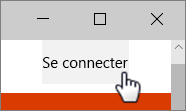
Tapez votre adresse de messagerie et votre mot de passe Office 365, puis connectez-vous.
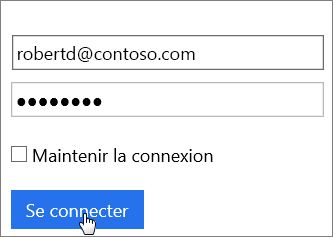
Conseil : Vous serez peut-être invité à modifier votre mot de passe. Utilisez au minimum 8 caractères (lettres et chiffres).


Sélectionnez Installer Office 2016 dans le coin supérieur droit.
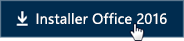
Dans Chrome, accédez au téléchargement en bas de la page et sélectionnez Ouvrir.
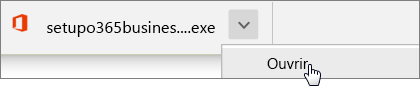
Dans Microsoft Edge/Internet Explorer, sélectionnez Enregistrer, puis Exécuter.
Si vous êtes invité à autoriser l’application à apporter des modifications, sélectionnez Oui. L’installation d’Office commence.
Sur un Mac, ouvrez Microsoft Office_2016_Installer.pkg


Ouvrez Outlook 2016 sur votre ordinateur. Dans le champ Rechercher, tapez compte et sélectionnez Ajouter un compte.
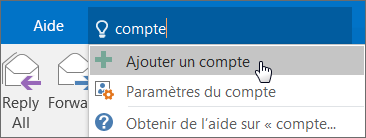
Entrez votre nom, votre adresse de messagerie et votre mot de passe, puis cliquez sur Suivant.
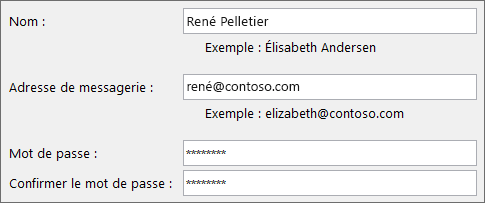
Conseil : Pour importer votre ancienne messagerie, exportez-la dans un fichier PST, puis importez celui-ci, comme ceci.


Enregistrez des documents sur OneDrive à partir du menu Enregistrer sous.
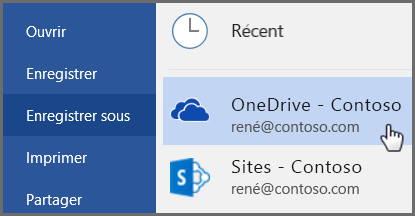
Vous pouvez également copier des fichiers du Bureau ou du dossier Documents dans OneDrive.
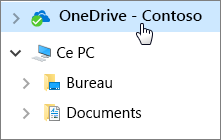
Conseil : Vous pouvez également stocker des fichiers sur des sites dans Office 365.


Partagez vos documents avec d’autres personnes à l’aide du bouton Partager.
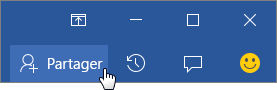
Entrez l’adresse de messagerie des destinataires, choisissez les autorisations de lecture ou de modification, insérez un message et sélectionnez Partager.
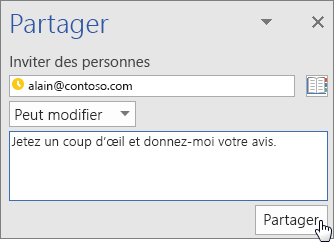
Vous pouvez également utiliser l’option Obtenir un lien de partage située en bas de l’écran.


Utilisez Outlook sur votre téléphone. Sélectionnez Prise en main et indiquez votre adresse de messagerie et votre mot de passe.

Vous pouvez également ouvrir Outlook sur un appareil Android ou iOS et accéder aux Paramètres.
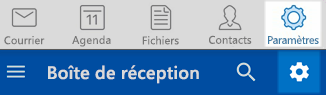
Sélectionnez Ajouter un compte, Ajouter un compte de messagerie, puis entrez votre adresse de messagerie et votre mot de passe.
Sur un Windows Phone, sélectionnez Paramètres > e-mail + comptes > ajouter un compte, puis Exchange.
